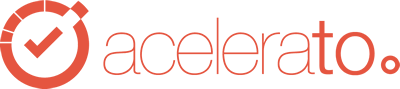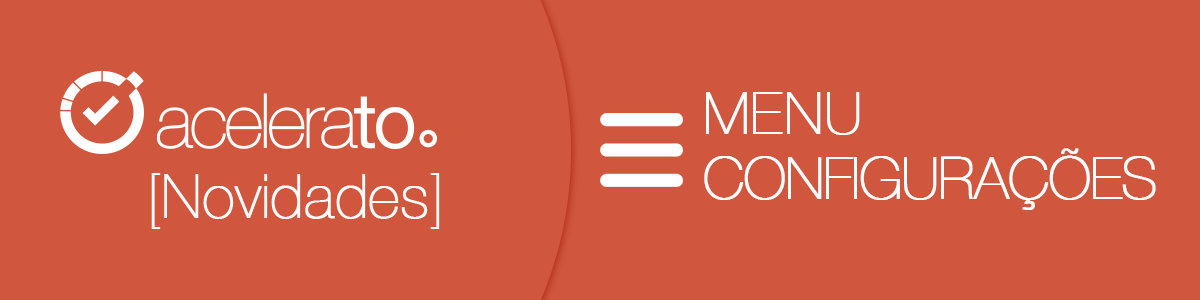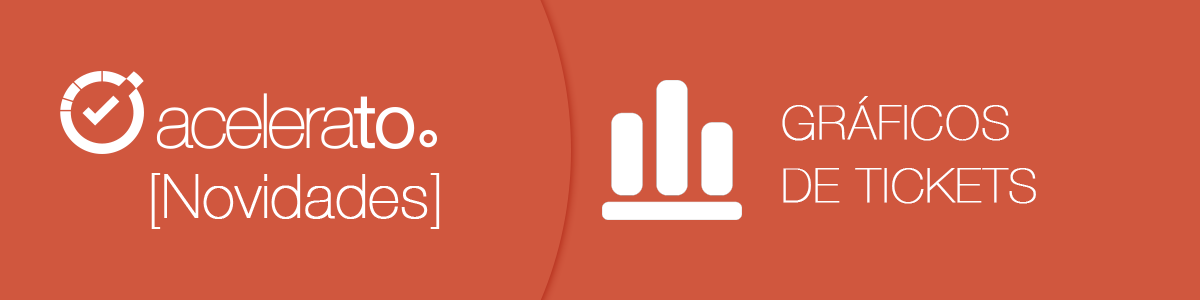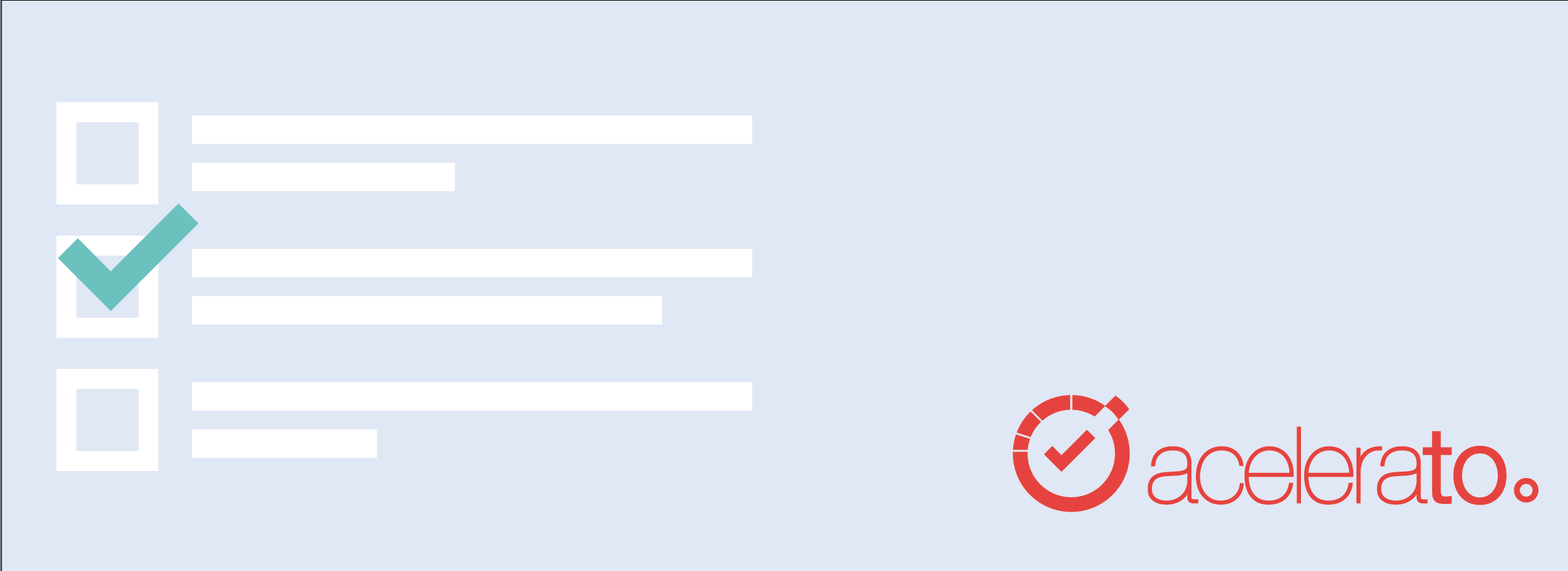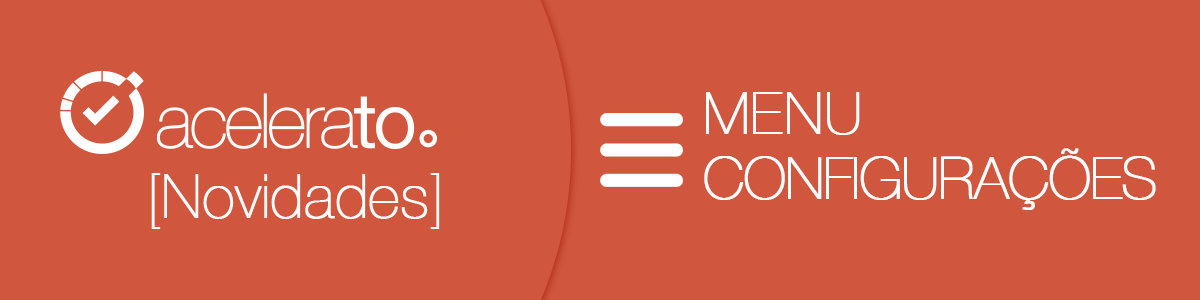
Ao criar uma conta para teste do Acelerato você se depara com um menu de configurações, que a princípio pode parecer complicado, porém é bem simples e utilizando suas funcionalidades irá facilitar e otimizar ainda mais o seu fluxo de trabalho.
Segue um breve resumo de todo esse menu e como ele interage no uso do sistema Acelerato e confira o vídeo (final do post) sobre como é o funcionamento do menu:
Configurações Gerais do Sistema:
É nessa opção que você irá personalizar sua marca inserindo sua logomarca, personalizar seu email de boas vindas e o de confirmação de abertura de chamados, ainda escolher quem é sua equipe de atendimento principal. Saiba mais.
Gatilhos:
Aqui o sistema irá permititr que você crie emails de recebimento de chamados que automaticamente classificaram o chamado recebido podendo dependendo da sua necessidade entrar com equipe, categoria, tipo de ticket e prioridade pré definida facilitando o fluxo de trabalho. Saiba mais.
Licenciamento:
Nessa tela o Administrador da conta poderá de forma simples associar licenças para seus colaboradores e verificar sua equipe como um todo. Saiba mais.
Categorias:
A configuração desse item é muito importante, irá permitir separar e classificar os chamados pelo assuntos ou serviços prestados ao cliente final, ao abrir um chamado o cliente já poderá no campo “categoria” determinar a que tipo de assunto ou problema ele se refere. Saiba mais.
Equipes:
É nessa tela que você cria e defini dentro dos seus colaborares a equipe de trabalho, e poderá criar mais de uma equipe, apesar de por regra o software ter uma equipe principal de atendimento é possível estabelecer regras para uma equipe em específico atender um cliente ou um grupo de um estado ou região, basta estarem previamente cadastrados. É possível ainda estabelecer níveis de atendimento passando o chamado de equipe em equipe conforme a necessidade da sua empresa. Nessa tela você escolhe também o fluxo de etapas pré cadastrado nos Workflows para utilizar nas equipes criadas. Saiba mais.
Formulários:
O Acelerato permiti ainda que nessa tela você configure um formulário de atendimento onde seu cliente poderá abrir chamados com você simplesmente acessando seu site (o Formulário após ser salvo gera um código fonte para ser inserido no código do seu site), estará disponível um botão que ao ser clicado abre o formulário para preenchimento e envio. Para utilizar essa opção o cliente não precisa estar no portal nem no e-mail, ou seja, mais facilidade para seu atendimento.
Horário de Atendimento:
Defina aqui seu horário de atendimento e o Acelerato irá obedecer os tempos de atendimento sozinho calculando apenas o tempo efetivo que você estará disponível para atuar no Ticket. Saiba mais.
Organizações:
Nessa opção você irá poder cadastrar as empresas que você atende, tendo a possibilidade de gerir tempo gasto com elas, escolher a equipe que irá realizar o atendimento, valor gasto por hora de atendimento, incluir dados das empresas, é importante sempre fazer esse cadastro pois na criação dos usuários dessas empresas o sistema irá permitir amarrar um ao outro trazendo mais facilidade e otimização para o fluxo de trabalho. Saiba mais.
Respostas Prontas:
Outra facilidade é cadastrar as repostas prontas, crie textos bastante usados pelo seus colaboradores, quando estiverem atuando no ticket de forma simples clicam no botão “Respostas Prontas” e poderão com um clique usar o texto pré criado, mais uma funcionalidade para otimizar tempo e fluxo de trabalho. Saiba mais.
Tipos de Apontamentos
Muito funcional para controle de gastos, tempos e medidas necessárias para gestão da equipe e clientes, nesse item você poderá criar tipos de apontamentos quantitativos, monetários e temporais, e adicioná-los aos tickets, com isso alimentar uma base de relatório tendo controle sobre seus clientes e colaboradores;
Tipos de Prioridade:
item fundamental da configuração, aqui você poderá determinar graus de limite de atendimento nos chamados, como funciona, por regra já vem pré criados 4 níveis (baixa, média, alta, urgente) e um tempo limite para cada uma delas, você poderá utiliza-las ou modifica-las a seu gosto, como utilizar no dia a dia, a partir do momento que você identificar no chamado um nível de prioridade “X” e esse chamado permanecer nas etapas anteriores a “feito”, de forma simples você acessa o relatório de violação de SLAs e verifica todos chamados em atraso. Saiba mais.
Tipos de tarefa:
Muito utilizado por equipes de TI permiti criar lembretes de ações, tarefas que precisam ser feitas dentro do processo e não podem ser esquecidas.
Tipos de Ticket:
Importante configuração onde você poderá diferenciar por exemplo se o atendimento é uma “dúvida”, “defeito”, “reclamação”, ao criar esses tipos, ao criar um chamado o usuário poderá definir que tipo de atendimento está solicitando facilitando ainda mais o fluxo do atendimento. Saiba mais.
Usuários:
Toda configuração de usuários é feita nessa tela, aí você poderá incluir agentes, clientes, ativar, inativar, vincular a empresa que o cliente pertence, atribuir licenças aos seus colaboradores, criar permissões específicas para agentes, por exemplo, ao criar um colaborador você poderá de uma vez só escolher a licença, a equipe, a permissão que ele precisa, ao criar um cliente você poderá vincular seu cadastro a empresa que ele pertence. Tudo isso fará do seu sistema muito mais efetivo e fácil de se usar, com relatórios gerenciais mais organizados e claros. Saiba mais.
Workflows:
Nessa tela você poderá criar o fluxo de trabalho que deseja, já vem por regra criado o “meu primeiro workflow”, entre nele e modifique as etapas de atendimento do jeito que sua empresa precisa. Esses Workflows servem para ser utilizados nas equipes dos módulos. Saiba mais.
Confira o Vídeo com um passo-a-passo como é o funcionamento do menu de configurações.
No nosso site ajuda.acelerato.com tem muito mais sobre o que falamos aqui, e temos uma equipe pronta para te ajudar a usufruir tudo o que o Acelerato pode oferecer para sua empresa crescer e colher melhores resultados.